在 Windows 11 中执行系统还原的步骤

如果您的设备出现错误或崩溃,请按照 Windows 11 中系统还原的步骤,将您的设备恢复到先前版本。
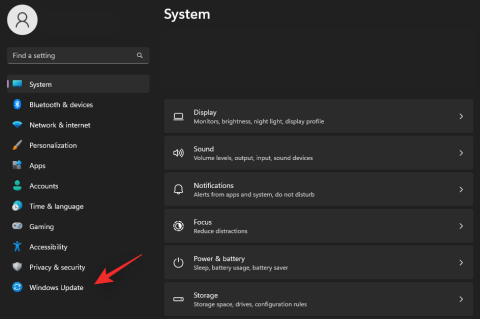
自從微軟宣布Windows 11 22H2或太陽谷更新以來,它一直是人們談論的話題。該公司一直暗示將在未來幾個月內發布最新版本,但如果您願意,您現在可以嘗試 22H2 更新。我們來看看流程。
如何安裝Windows 11 22H2更新
Windows 11 22H2 更新或 Sun Valley 更新目前可在 beta 和 dev 渠道上向 Windows Insider 提供。
開發者頻道已經發布此更新一段時間了,並提供了未來更新中即將推出的功能的額外預覽,例如 Xbox 控制器欄。您可以通過此鏈接了解更多相關信息。
目前,以下是在系統上安裝 Windows 11 22H2 所需滿足的所有要求。
要求
您必須註冊 Windows Insider 計劃(Beta 通道):您只需要一個在 Beta 通道上註冊 Windows Insider 計劃的 Microsoft 帳戶即可。這將使你有資格下載 Windows 11 22H2 ISO 或直接使用 Windows 更新進行更新。如果您尚未註冊 Windows Insider 計劃,請使用此鏈接進行註冊。
不幸的是,開發通道用戶正在運行 22H2 更新的偏差,該更新與太陽谷更新不同,並且缺少 Beta 通道構建中包含的一些功能。
如何安裝Windows 11 22H2
註冊完 Windows Insider 計劃後,請使用以下任一方法在你的電腦上安裝 Windows 11 22H2。
方法 1:使用 Windows 更新
確保您使用註冊 Windows Insider 計劃時所用的同一 Microsoft 帳戶登錄。按Windows + i並單擊“Windows 更新”。
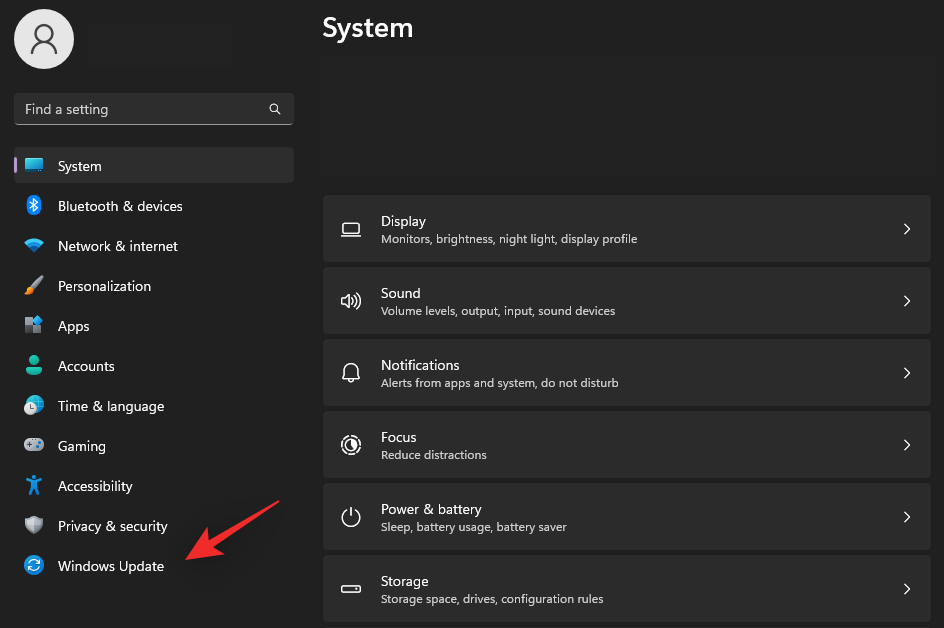
現在單擊 “檢查更新”。
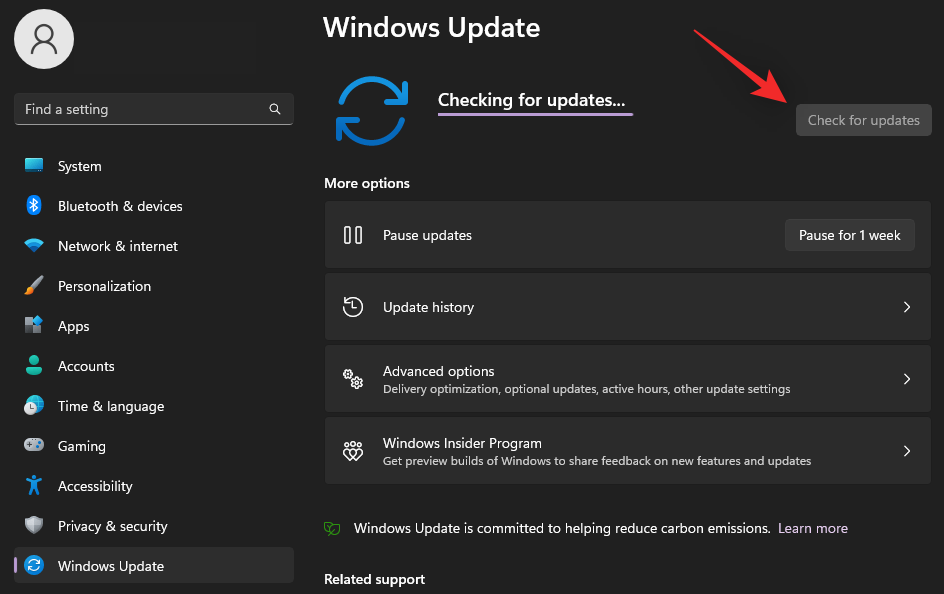
等待 Windows 檢查可用更新,如果一切順利,來自 beta 或 dev 通道的功能更新應顯示在此列表中。如果需要,請單擊“下載並安裝” 。理想情況下,除非使用按流量計費的連接,否則您不必執行此操作。
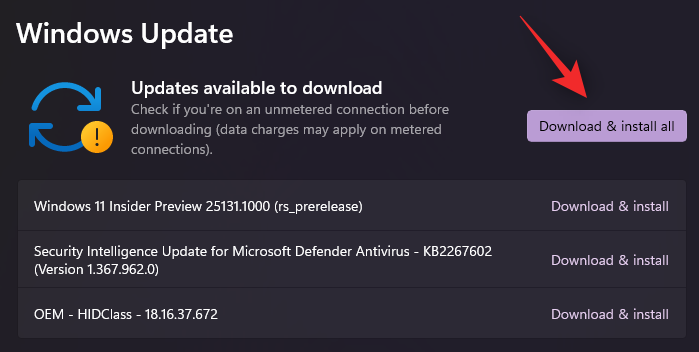
就是這樣!坐下來放鬆,讓 Windows 更新完成它的任務。下載可能需要一些時間,具體取決於您當前的網絡和可用帶寬。完成後,系統將提示您重新啟動系統,重新啟動系統後就會開始更新。安裝更新時,您的電腦會重新啟動幾次,這是完全正常的。
相關: 如何修復“此電腦當前不滿足 Windows 11 的所有系統要求”錯誤
方法 2:使用 ISO
您還可以選擇使用 ISO 在系統上全新安裝 Windows 11 22H2。請遵循以下指南來幫助您完成整個過程。
在您的首選瀏覽器中訪問上面的鏈接並使用您的 Microsoft 帳戶登錄。確保您使用的帳戶與註冊 Windows Insider 計劃時使用的帳戶相同。登錄後,向下滾動並單擊“選擇版本”的下拉菜單。
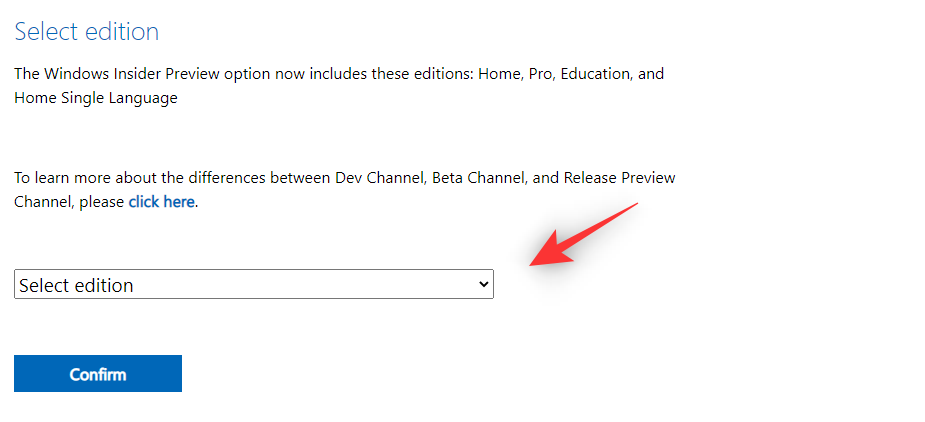
選擇 Windows 11 Insider Preview (Beta Channel) – Build 22621。
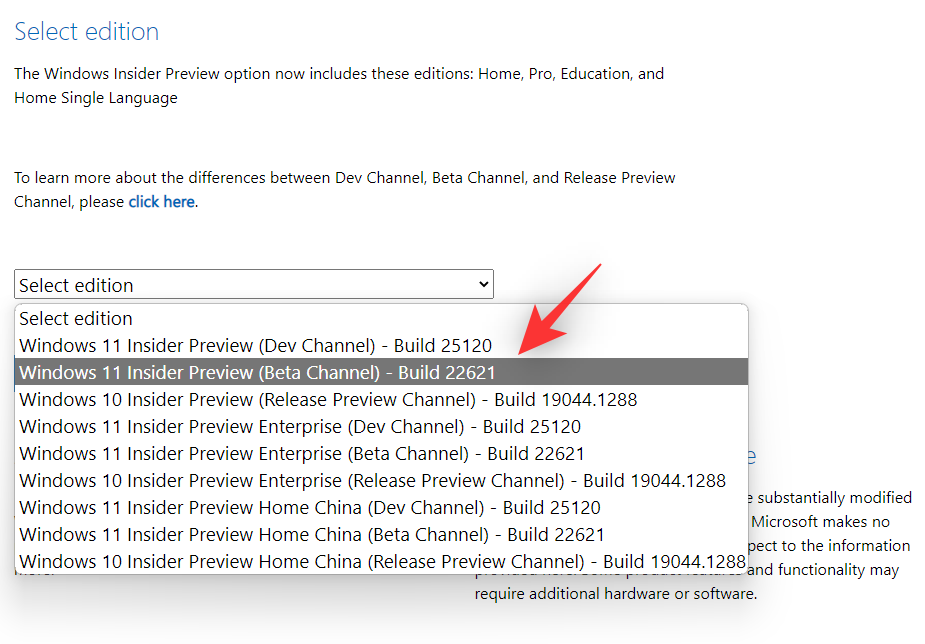
單擊 “確認”。
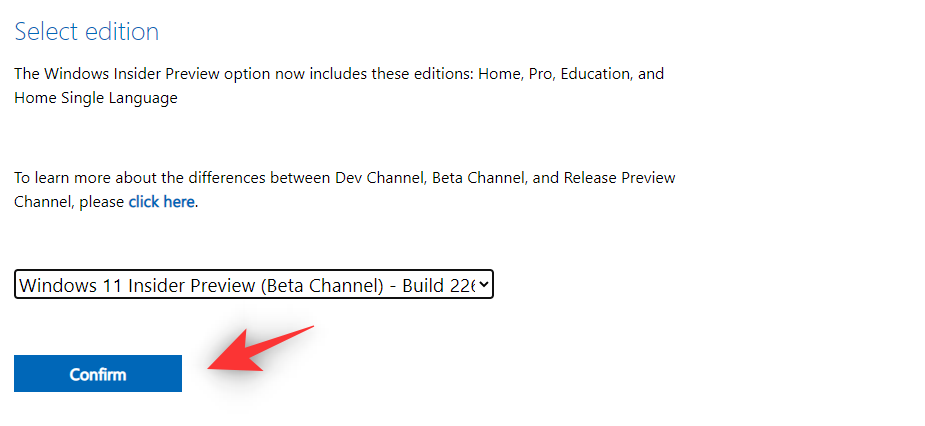
單擊“選擇產品語言”的下拉菜單。
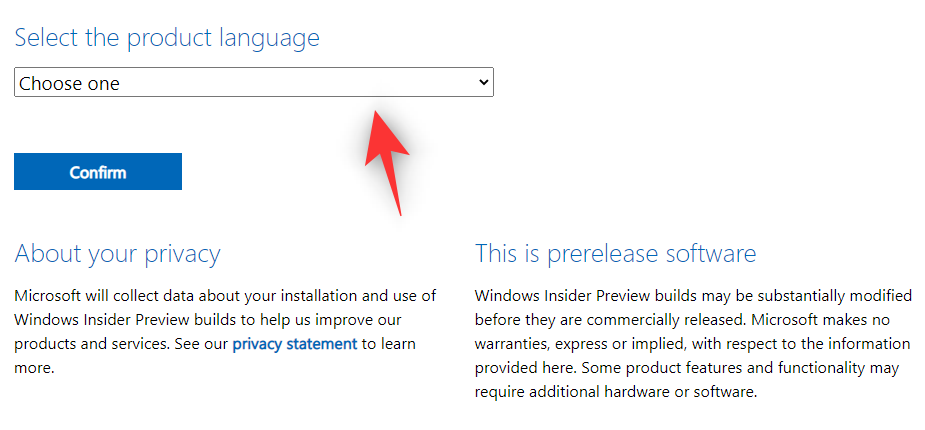
從列表中選擇您的首選語言。
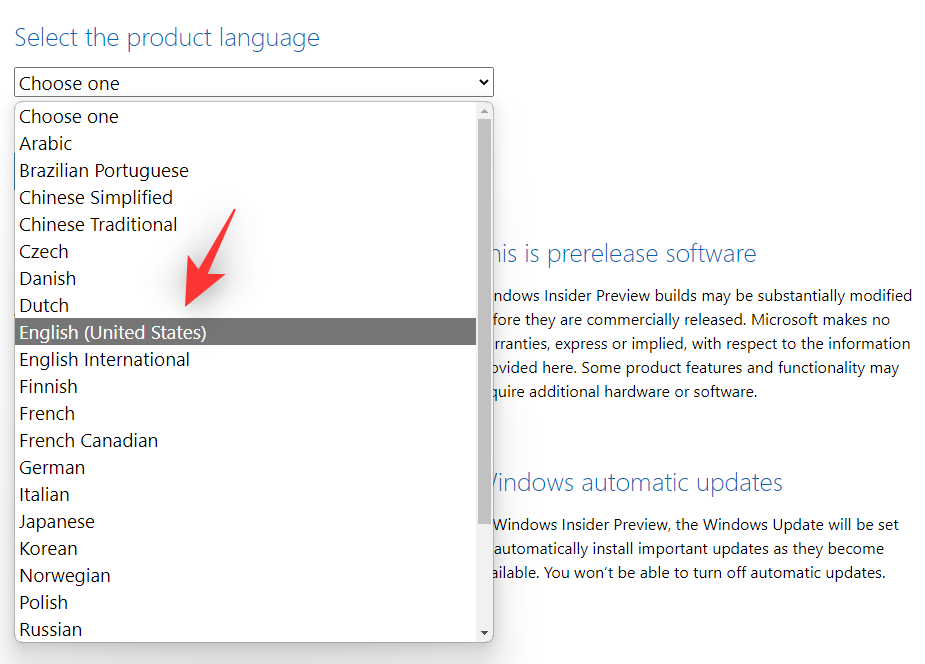
單擊 “確認”。
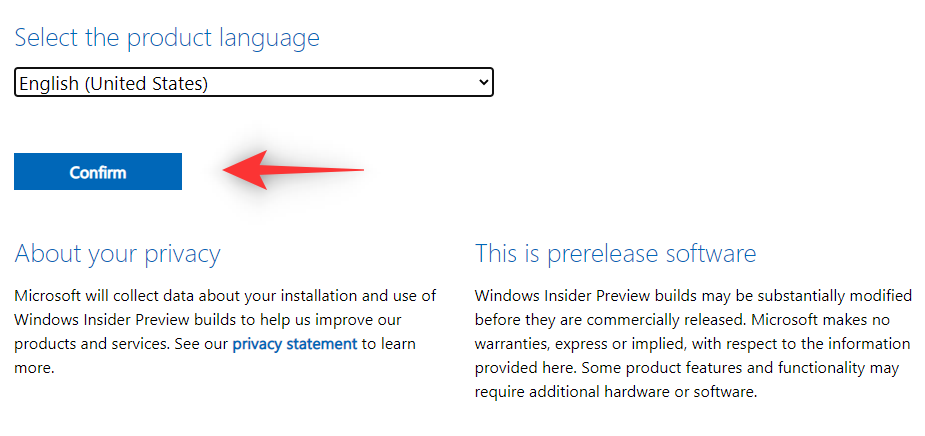
Microsoft 現在將為您的 IP 地址創建一個下載鏈接。單擊“64 位下載” 下載 ISO 並將其保存在本地存儲上方便的位置。
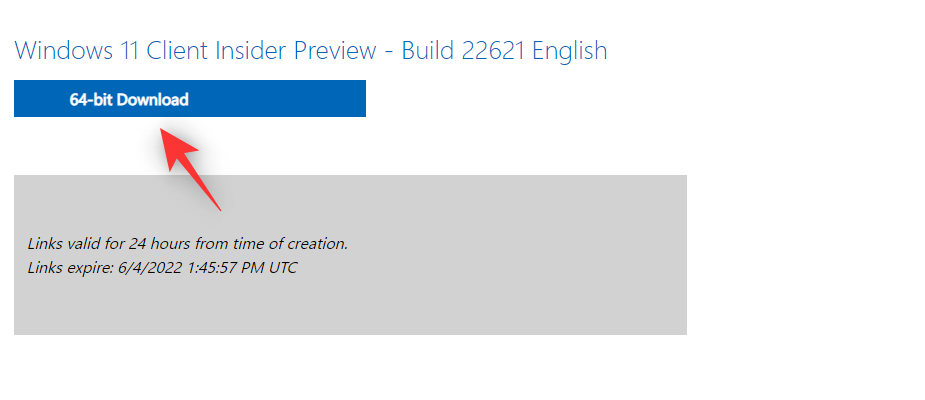
下載 ISO 後,右鍵單擊該 ISO,然後單擊“安裝”。現在只需雙擊並從這 台電腦運行安裝程序即可。
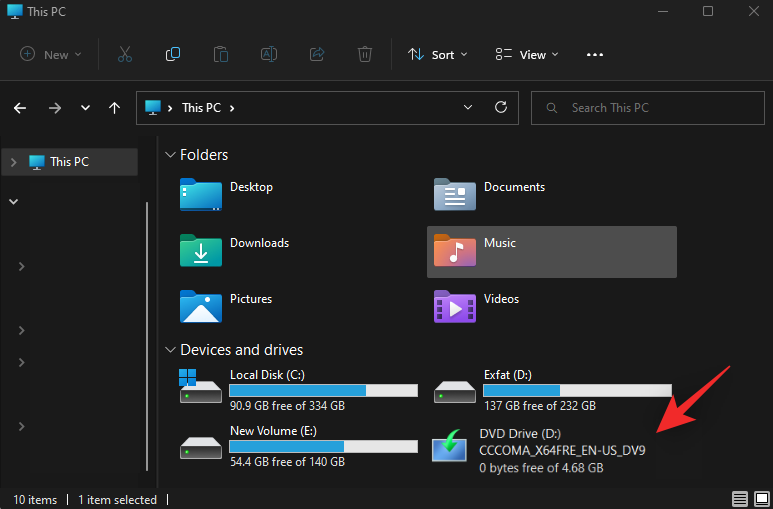
就是這樣!您現在可以按照屏幕上的說明在電腦上安裝 Windows 11 22H2。
我們希望您能夠使用上述指南在最終版本發布之前輕鬆獲取 Windows 11 22H2。如果您遇到任何問題,請隨時在下面的評論中提出。
有關的
如果您的设备出现错误或崩溃,请按照 Windows 11 中系统还原的步骤,将您的设备恢复到先前版本。
如果你在寻找最佳的Microsoft Office替代品,这里有六个优秀的解决方案供你参考。
本教程向您展示如何创建一个 Windows 桌面快捷方式图标,该图标打开一个命令提示符到特定文件夹位置。
在Microsoft Windows中右键单击应用程序图标时,“以不同用户身份运行”选项缺失?您可以使用这些方法来启用它。
不想让其他人在您离开时访问您的计算机?尝试这些有效的锁定Windows 11屏幕的方法。
如果您的计算机在安装最近的Windows更新后出现问题,请了解几种修复损坏的Windows更新的方法。
你是否在尝试找出如何在Windows 11中将视频设置为屏幕保护程序。我们揭示了如何使用一种适用于多种视频文件格式的免费软件来实现。
您在 Windows 11 中的旁白功能烦吗?了解如何通过多种简单方法禁用旁白声音。
想要在 Windows 11 PC 上禁用删除确认对话框吗?请阅读本文,了解各种方法。
维护多个电子邮件收件箱可能很痛苦,特别是当您有重要邮件同时到达时。本文将介绍如何在PC和Apple Mac设备上将Microsoft Outlook与Gmail同步的简单步骤。







